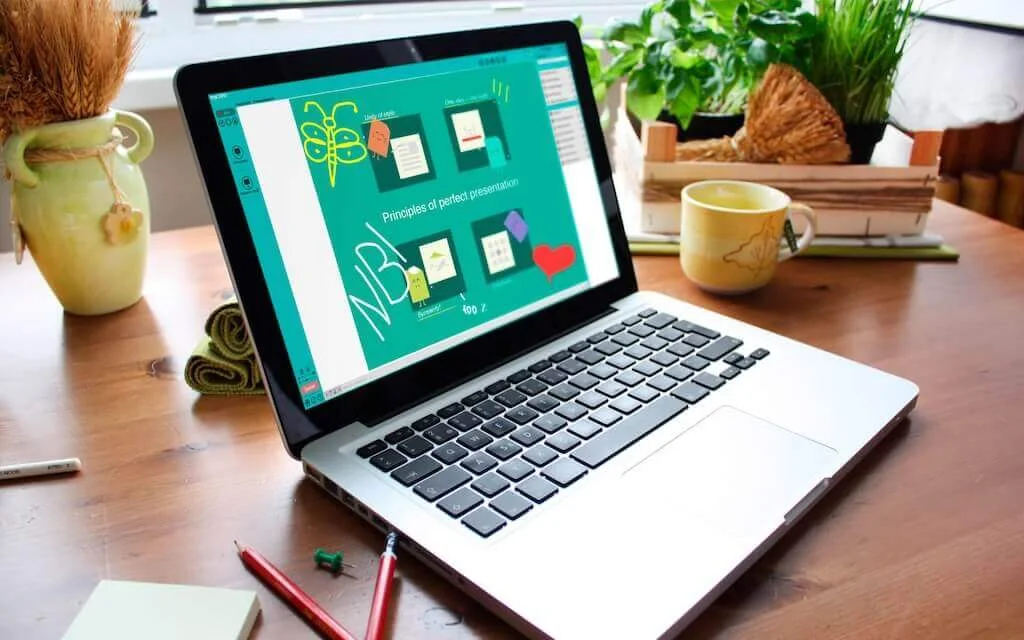
Czy wiesz, jak ważna jest dobra prezentacja na webinarze? Eksperci zaznaczają, że ciekawe i chwytliwe slajdy mają dużą szansę zwiększyć efektywność Twojego wystąpienia publicznego o 30%.
Stwórz prezentację do webinaru, która przyciąga uwagę i zapada w pamięć
Streszcz z
To sporo, prawda? Mimo to niektórzy prezenterzy robią prezentację w pośpiechu, “byle jak”, nie zwracają uwagi na jej estetykę, przydatność i inne walory. Z drugiej strony, zdarza się, że postępują całkowicie odwrotnie, ponieważ zbyt mocno upiększają slajdy, dodając wiele kolorów, zdjęć, tekstu i różnych rodzajów czcionek, przez co tworzą chaos, który trudno zrozumieć. Efektem takich działań jest nudna lub rozpraszająca uwagę użytkownika prezentacja. To, co mówisz, będzie niejako ilustrowane przez slajdy, które będą kolejno pojawiać się na monitorach uczestników webinaru. Muszą więc oddawać sens i treść tego, co mówisz, w sposób, który jest czytelny, estetyczny i uporządkowany. Pamiętaj, że to nie ma być kartka, z której będziesz czytać, lecz pomoc, która ułatwi Ci wystąpienie.
Jak więc tworzyć slajdy, które nie tylko zwrócą uwagę słuchaczy, ale i pomogą ich przekonać, pomogą im lepiej zapamiętać omawiany przez Ciebie temat? W tym artykule znajdziesz kilka przydatnych wskazówek.
Krok 1. Opracuj strukturę wystąpienia
Musisz naprawdę solidnie zaplanować sobie strukturę wystąpienia. Co to znaczy? Chodzi o to, abyś wiedział, co po kolei będziesz przedstawiać. Jakie tematy poruszysz, o czym opowiesz. Ustali plan prezentacji na papierze lub w edytorze tekstowym. Mogą to być krótkie punkty. Według nich stworzysz później spójną wypowiedź. Pomoże Ci to nie tylko w stworzeniu prezentacji, ale też w przygotowaniu swojej wypowiedzi.
A przedstawić prezentację możesz za pomocą platformy webinarowej MyOwnConference. Wystarczy kilka klików i każdy uczestnik będzie miał ją przed sobą.
Krok 2. Wybierz program do tworzenia prezentacji
Jeśli jesteś absolutnym fanem Microsoft PowerPoint, możesz pominąć ten krok. Jeśli jednak jesteś już znudzony standardowymi, powtarzalnymi szablonami tego programu, to nastał czas, aby znaleźć coś bardziej kreatywnego. Może Ci się to wydawać banalne, ale nic bardziej mylnego! Patrzenie po raz kolejny na ten sam szablon prosto z PowerPointa, może być męczące. Z pewnością z większą przyjemnością patrzysz na nowe, ciekawe szablony. Poszukaj programów, które umożliwiają tworzenie prezentacji. Jest ich naprawdę sporo. Na przykład, dla komputerów Apple możesz pobrać i wypróbować program Keynote.
Jeśli nie chcesz instalować dodatkowych programów, możesz znaleźć rozwiązanie online. Co myślisz o Haiku Deck, Prezi czy Google Presentation? Canva również ma mnóstwo interesujących szablonów, które możesz modyfikować. Prezentacje w serwisach online możesz tworzyć i edytować na każdym sprzęcie.
Krok 3. Przygotuj slajdy
Podczas tworzenia prezentacji, trzymaj się 4 zasad, które pomogą Ci uniknąć często popełnianych błędów oraz sprawią, że Twoja prezentacja będzie efektywniejsza, ładniejsza i bardziej profesjonalna.
Zasada 1. Spójność stylu
Używaj jednej czcionki, koloru i tła dla wszystkich slajdów. Jeśli Twoja firma ma korporacyjny styl, to zachęcamy do jego wykorzystania. Zrób to subtelnie: dodawanie logo firmy na każdym slajdzie to już zbyt wiele. Możesz kilka razy umieścić je w stosownym miejscu. Dopasuj kolorystykę do barw logo i kolorów, które zazwyczaj używasz, tworząc materiały marketingowe dla Twojej firmy.
Zasada 2. Każdy temat powinien być przedstawiony na osobnym slajdzie
Nie umieszczaj całej informacji w 10 slajdach, dodatkowo w każdym z nich dodając ścianę maleńkiego tekstu. To będzie nieczytelne, odstraszające i nieefektywne. Nie musisz się martwić, ponieważ uczestnicy raczej nie będą mieli ochoty tyle czytać, a taki widok może ich po prostu przytłoczyć.
W jednym slajdzie powinna się zmieścić teza i element ją potwierdzający. Może to być obrazek, wykres lub tekst. Dodawaj informacje skrócone, hasła, istotne ilustracje. Korzystaj z różnych znaczników i innych elementów ułatwiających odczytanie i zapamiętanie informacji.
Zasada 3. Najlepsze pomysły cechuje prostota
Ludzie nie czytają slajdów, tylko skanują je wzrokiem. Jak już wspominałam, kiedy na slajdzie znajduje się zbyt dużo tekstu lub grafik, uczestnikom będzie trudno zapamiętać jego treść. Większość ludzi nie potrafi czytać i słuchać jednocześnie, a duże ilości tekstu ich odstraszają. Upraszczaj slajdy.
Pozbądź się niepotrzebnego, zostaw “esencję”. Ogranicz się tylko do jednej lub dwóch czcionek. Wykorzystaj nie więcej niż 3 kolory w prezentacji. Unikaj skomplikowanych efektów i animacji. To wywoła zbyt duży chaos, a nawet dyskomfort u uczestników. Skup się na skondensowanej wiedzy, którą chcesz zaznaczyć i podkreślić. Postaraj się to zrobić jak najprościej, bez zbędnych upiększeń. Pamiętaj, że prezentacja powinna być jak dobrze sporządzone notatki, które zawierają słowa-klucze.
Zasada 4. Połóż nacisk
Najważniejsze informacje zawsze podkreślaj. Możesz to zrobić poprzez pogrubienie, oznaczenie, czy inny kolor czcionki. Bez takiego nacisku slajd nie zwróci na siebie uwagi.Musisz pokazać uczestnikom, że prezentujesz coś ważnego, wartego zapamiętania Zapamiętaj, że tekst napisany tylko wielkimi literami odwraca uwagę i nie wygląda zbyt estetycznie.
Oto 4 wskazówki, jak przygotować świetną prezentację. Przygotowując się do webinaru, poświęć jej więcej czasu niż zwykle. Dopracuj ją, korzystając z podanych wyżej pomysłów. Pomyśl, jaką prezentację Ty chciałbyś zobaczyć i czy Ta, stworzona przez Ciebie, usatysfakcjonowałaby Cię. A MyOwnConference pomoże w przedstawieniu prezentacji i realizacji Twoich marzeń dotyczących najlepszego webinaru.
Miłego tworzenia!
Podsumowanie
Podsumowując, dobrze zaplanowana i przemyślana prezentacja na webinar to klucz do zaangażowania uczestników, większej czytelności przekazu oraz efektywnej komunikacji z odbiorcami. Kiedy zaczynasz od uporządkowanej struktury wystąpienia i kończysz na spójnym stylu slajdów, warto skupić się na prostocie wizualnej oraz sile przekazu, aby uczestnicy mogli nie tylko słuchać, ale również zapamiętać najważniejsze treści. W ten sposób Twoje wystąpienie nabierze profesjonalnego charakteru i przyniesie lepsze rezultaty podczas prezentacji.
Pytania i odpowiedzi
Dobra prezentacja powinna być podzielona na logiczne części tak aby prowadzić uczestników od wprowadzenia przez rozwinięcie zagadnienia aż po zakończenie. Na początku warto przedstawić plan i następnie konsekwentnie poruszać kolejne tematy w zaplanowanym porządku.
Zbyt dużo tekstu może rozpraszać uczestników i utrudniać przyswajanie treści ponieważ uczestnicy często nie są w stanie czytać i jednocześnie słuchać prelegenta. Skupienie się na hasłach‑kluczach i ilustracjach ułatwia zapamiętywanie.
Warto zastosować jednolitą czcionkę, kolory i tło na wszystkich slajdach tak by zachować spójność wizualną. Jeśli firma ma logo i barwy firmowe, można je subtelnie wykorzystać. Unikaj nadmiernych efektów, różnorodnych czcionek i ozdobników.
Reguła „jeden wątek na jeden slajd” oznacza, że na każdym slajdzie powinno znaleźć się jedno główne zagadnienie wraz z elementem, który je wspiera, na przykład obrazem, wykresem lub krótkim tekstem. Dzięki temu slajdy stają się czytelne, a uczestnicy mogą łatwiej śledzić przebieg prezentacji.
Aby wyróżnić istotne treści warto zastosować pogrubienie, inny kolor czcionki lub graficzny znacznik. Unikaj używania wyłącznie wielkich liter ponieważ mogą one odwracać uwagę i wyglądać mało estetycznie. Podkreślenie kluczowych punktów pomaga uczestnikom zapamiętać najważniejsze informacje.
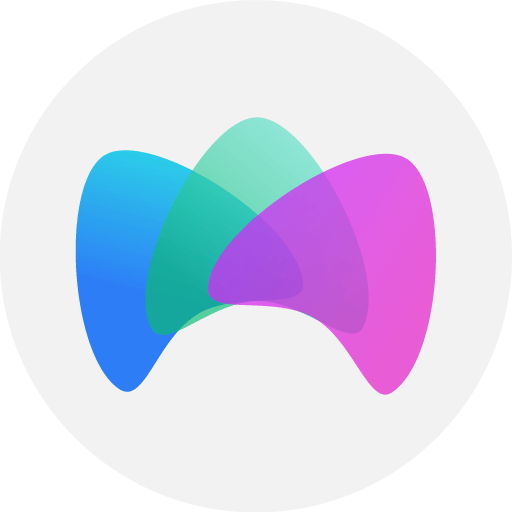
Autorzy z platformy do webinarów MyOwnConference dzielą się wiedzą o organizowaniu, prowadzeniu i promowaniu efektywnych webinarów na ich blogu.











